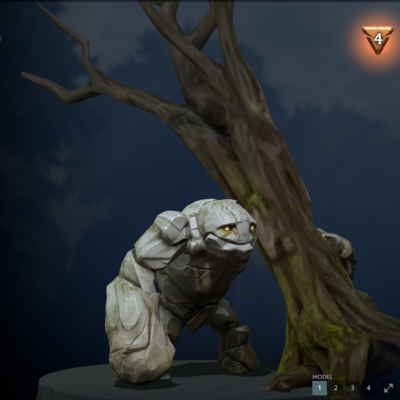私がおこなった、簡単なヴォイスチャット(ヴォイチャ)の使い方の説明をしてみます。
重い使われるヴォイチャのソフトは以下の2つだと思います。
・Discord
・TeamSpeak 3
たぶん「Discord」の方が多いと思います。
「Discord」は重い、ということで「TeamSpeak 3」を使っている人もいる、という感じでしょうか。「Discord」の方が簡単ですし。
とりあえず、「Discord」をインストールしておきましょう。
■Discordの使い方
いろいろな説明を省いてざっくりいきますw
以下のページを開いてください。
https://discordapp.com/
「Windows版をダウンロード」をクリックして、プログラムをダウンロードして、実行してください。
Eメールアドレスなどを入力して、アカウントを登録してください。
アカウント名の他に「#1234」のような数字が割り当てられます。
私であれば「Majide#5343」ですが、これを相手に伝えれば、フレンド登録できるようになり、直接会話ができるようになります。マイクが無い場合は、相手の話しを聞くだけになります。文字のチャットもできます。
他に、「サーバー」というものがあり、これは、特定メンバーの小部屋のようなものです。
誰かに紹介された場合、そのサーバに接続して、仲間でわいわいヴォイチャをしたりします。
(https://discord.gg/xxxxx/のようなURLになります)
とりあえずこれでOKです。
詳しく知りたい場合は、「Discord 使い方」でググってみてください。
■TeamSpeak3の使い方
以下のページをご覧ください。
クライアント/導入 | TeamSpeak 3 wiki
TeamSpeak3は、誰かのサーバの情報が必要なはずです。
ソフトの左上のメニューの「接続」→「接続する」をクリックして、そこに、教えてもらったサーバーのアドレスと、パスワードを入力して、「接続する」ボタンをクリックすると、サーバに接続されます。
■マイクの設定の仕方
私は、700円くらいのクリップ式のやっすいマイクを買いました。
スピーカーは普段使っているやっすいスピーカーです。
ヘッドフォンもあるから、ハウリングするようならヘッドフォンを使おうと思っていましたが大丈夫そうです。
PCのマイクジャックにマイクをつないで、Discordを起動して…。けどこれだけでは、私の場合はダメだったんですよね。
Windowsのバージョンによって表示が違うので、以下のサイトをご覧ください。
「マイクの音量を設定する方法」の中の、ご自分のWindowsのバージョンにあったリンクを開いてお読みください。
要するに、「マイクの音量が小さいのででっかくする」ということです。
たぶんこれだけで、「Discord」でも「TeamSpeak3」でも、特に設定しなくても、マイクが使えるようになると思います。
これらのソフトですが、インストールや登録には多少の手間がかかりますが、おそらく、dota2をやっていると、必ず使うことになると思うので、とりあえず「Discord」はインストールしておくことをお勧めします。
そして、会話を聞くだけでも、今までのdota2とは違ったものになります。
私も超初心者のときから、いろいろな経験者に声をかけていただき、チームでdota2の試合をさせていただきました。
最近まで、マイクが無かったので、Discordでつないで、経験者の方にアドバイスをもらいながら試合をしていましたけど、単純な部分だけでいっても、Gankするときに「あいつ行くよ!」「ナイス!」「失敗、戻れ!」とかの「言葉での指示」があるだけで、格段にGankしやすくなりますし、キルしやすくなりますし、「仲間で協力し合って倒した」という感じになります。これ、楽しいです^^
初心者のうちは、うまくいかないことだらけ、ということは、みんなわかっているので、失敗を気にしなくていいです。逆に、失敗したり、知らないことがあったときに、それに対して、簡単なアドバイスがもらえるので、それってかなり勉強になります。ほんの少しのアドバイスでも。
昨晩も一昨日も、dota2を初めて1日目2日目とかの超初心者の人と5人チームで試合しました。
当然、失敗もするし、知らないことも多いけど、私を含む4人は、ぜんぜーん気にしません。
私が出会ったdota2の先輩方は、全員そうですね。
なので、気軽にお声かけください^^
一緒に楽しみましょう^^